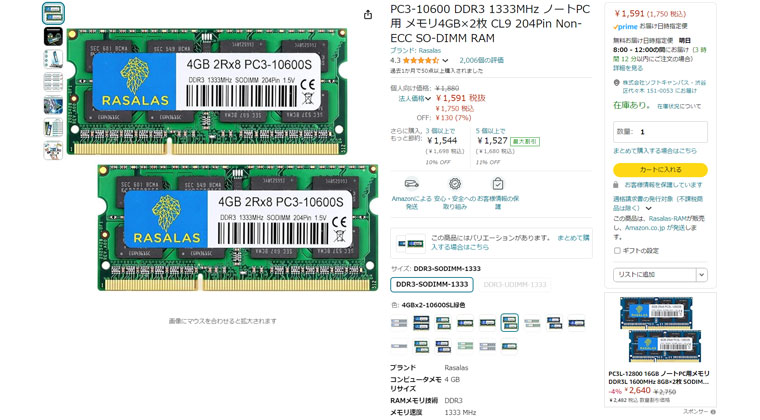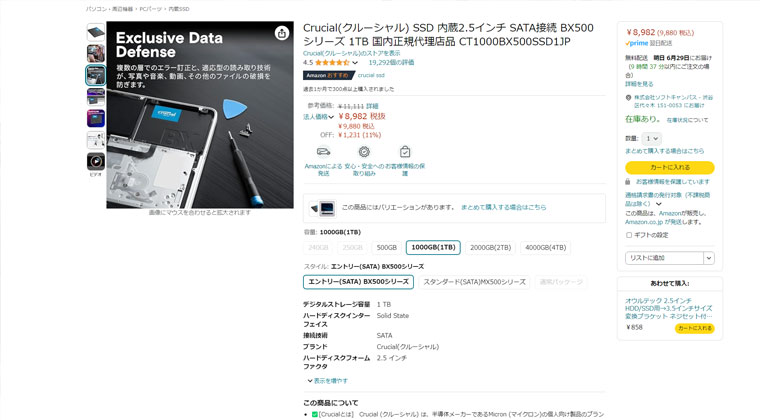古いパソコンは使える?新宿駅近くのPCスクールからのアドバイス
新宿駅近くのパソコンスクール、ソフトキャンパスからのお知らせです。古いパソコン(10年以上前)の利用についてのご質問にお答えします。
はい、古いパソコンも基本的な作業には使えます。しかし、起動に時間がかかったり、他にもさまざまな問題が発生することがあります。正確には、「使えますが、拡張やメンテナンスが必要です」。
ソフトキャンパスでは、パソコンのアップグレードや最適化に関するアドバイスも行っていますので、お気軽にご相談ください。
目次
古いパソコン使えるか問題
新規の受付に来られる人が「パソコンあるにはあるんですが古いんですよね」という解答です。そのあとに続くのは「パソコン買ったほうがいいですかね?」です。
多分買い替えた方がよいと感じる理由としては以下の3つだと思います。
- 起動が遅い
- 動きが悪い(気がする)
- Officeのバージョンが古い
パソコンを持ってる人は多い
パソコンを持っている人は多いですがスマホやタブレットが普及して家でパソコンを使わなくても動画やネット、買い物、チャットができるようになったため、家でわざわざパソコンを使う人は少なくなりました。
「パソコン仕事で使うもの」「家ではスマホやタブレット」という使い分けが進んだようにも思います。
そして年齢関係なく「パソコンが使えない人」「パソコンを使ったことがない人」が増えています。
パソコンを買う前に持ってきてください
新規入校されるかたに「パソコンを買う前に持ってきてください。」と私は新規の受付の方に伝えます。
なぜなら基礎の方は特にそこまでハイスペックなパソコンが必要ないからです。
- オンボード型パソコンじゃないか
- SSD、メモリなど拡張処理ができるか
- モニタに問題がないか
オンボード型とオフボード型のパソコン
オンボード型パソコンとは、主要なコンポーネント(例えば、グラフィックカードやサウンドカードなど)がマザーボードに直接組み込まれているパソコンのことを指します。これに対し、拡張カードを利用してこれらの機能を追加するタイプのパソコンは、オフボード型と呼ばれます。
パソコンをチェックする基準
パソコンをチェックする基準はまずいくつかあるんですが、メーカーの仕様書を見ないと始まりません。
例えばこの目の前にあるパソコンを見てみましょう。
じぇじぇじぇ驚異の10年以上の(2024年時点で13年もの)パソコンということがわかります。

メモリとHDDをチェックする
ここでチェックすべきは2点 メモリが増設できるかというポイントとハードディスクがHDDかSSDかです。
メモリーのところを見ると最大4GB/8GBと書いているので増設が可能なことがわかります。そしてこの時代SSDは皆無なのでHDDであることがわかります。
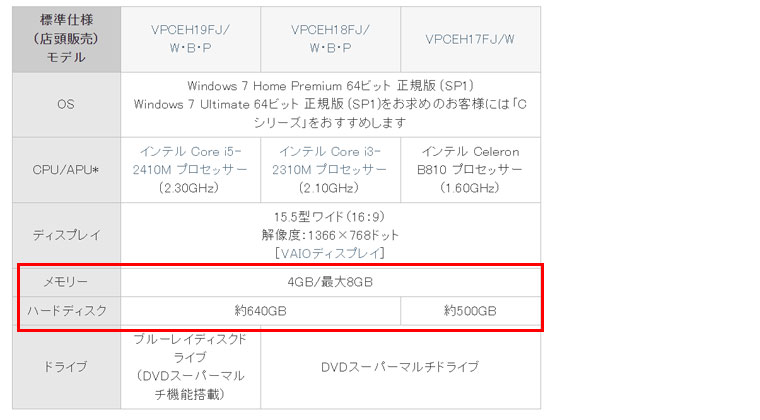
パソコンを拡張する価値があると判断する
上記のパソコンだとパソコンの拡張、特にメモリが4GBから8GBに変更できることが大きなポイントです。
拡張する部分は2点です。
- メモリを増設する
- HDDからSSDに取り換える
メモリはパソコン本体を開けて現物を確認するべし
メモリはパソコン本体を開けてメモリ現物を確認する必要があります。
メモリは世代と電圧を確認する必要があります。スロットに刺さっても電圧が違うと動きません。
なのでできる限り本物を見て同じものを買うことをおすすめします。
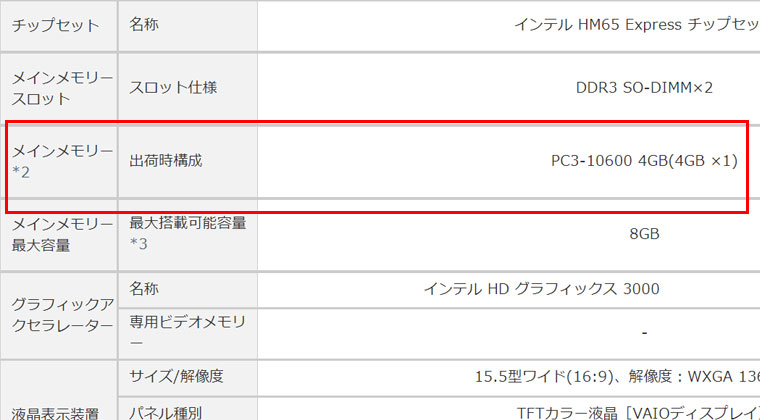
メモリをAmazonやヤフオク、メルカリで探す
メモリはAmazonやヤフオク、メルカリで探します。
ただメモリは良く壊れるものでもあるので値段がそんなに変わらなければ新品、結構変わったら中古って感じで選択しています。
HDDはSSDに変更する
HDDからSSDに変換するのは最も重要なことです。これがパソコンの起動や操作スピードのカギをつかんでいます。
結局CPUやメモリが良くてもHDDである限り早くはなりません。
これは一番大変な作業で時間も結構かかるのですがこのようなコピー機があれば一発です。(コピー時間はかかります)
HDDの中身をSSDにまるっとコピーします。

SSDは元のHDDより大きくないといけない
SSDは元のHDDより大きければ同じ要領じゃなくても問題ありません。
今回の使用をみると500~650GBであることがわかります。ちょうどいい大きさがなければ1TBを買っておくと間違いはないという考えです。
CPUには手をつけない
CPUは?と思うかもしれませんがCPUは手を付けません。CPUを変えるとなればマザーボードも変えないといけなくなったり、いろんなトラブルが予想されます。
ノートパソコンはサイズが小さいのでぴったりなものを見つけるのも至難の業です。
なのでCPUには一切手を付けないことをおすすめします。
メモリとSSDの変更コストは?
メモリとSSDの変更コストは結局10000円前後ということになります。
これならやってみてもいいかなというチャレンジです。
上達してから新しいパソコンを買っても遅くはありません!
すごくハイスペックで動くわけではないですが、メールをうったり、動画を再生したりタイピングの練習をしたりWordやExcelを動かすくらいなら動くはずです。
ソフトキャンパス新宿校で現役活躍中
実際にこのパソコンはSSDにしてメモリを交換して現在ソフトキャンパス新宿校で現役でうごいています。
動画を流したり、報告に日報を書いたりするくらいなら問題ありません。
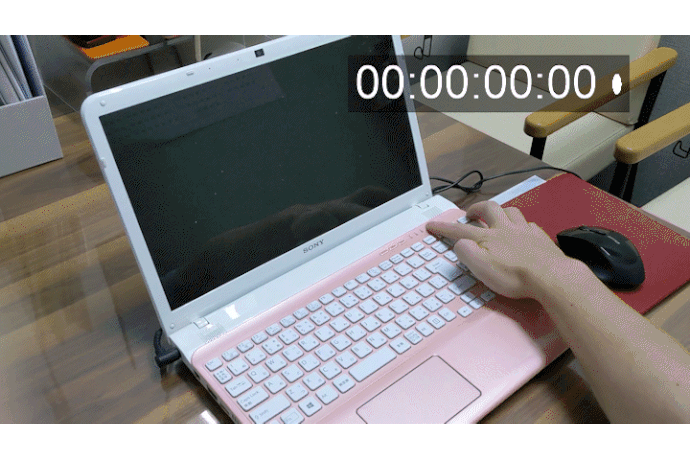
古いパソコンは使える?使えない?はSNSで配信中
YouTubeショート
古いパソコンをアップグレードして使えるようにする方法を配信中
Instagram(インスタ)
Instagramで古いパソコンをアップグレードする方法を配信中
TikTok
TikTokで古いパソコンをアップグレードして使えるようにする方法を紹介中
@softcampus_school 十数年までに買ったパソコンの起動を早くするためにはどうする? ※この動画は、「音声さん」の音声を使用しています #パソコン#古いパソコン#起動が遅い#どうする#SSD#SSDに交換#起動速い#新宿#新宿駅#甲州街道沿い#パソコンスクール#初心者#わからない所が聞ける
ソフトキャンパス新宿校では自由に質問が可能!
新宿駅南口から徒歩5分のパソコンスクール、ソフトキャンパス新宿校では、完全マンツーマン授業を提供しており、様々なご希望に対応しています。テキストもご用意しておりますが、マンツーマン授業の利点は、ご自身の知りたい内容を自由に質問できる点です。
古いパソコンのカスタマイズやパソコンの購入方法、セットアップ、メモリの増設など、多岐にわたるご要望にお応えします。また、パソコンの持ち込みも可能で、初期設定を希望されるお客様にも対応しています。
新宿駅南口すぐのソフトキャンパス新宿校へのアクセス
新宿駅南口を出てバスタ新宿方面に渡り、甲州街道を文化学園方面(初台)に向かって進むと、ソフトキャンパス新宿校が見えてきます。徒歩約5~7分です。
【京王新線・大江戸線・都営新宿線 新宿駅】6番出口からは徒歩わずか30秒です。「グローリア」という青い看板のビルを目印に、その10階にソフトキャンパス新宿校があります。
- 〒151-0053 東京都渋谷区代々木2丁目13−5 KT 新宿 ビル 10 階
- 0120-910-838